如何在Revit中轻松开始建筑设计:使用技巧与常见问题解答

随着建筑信息建模(BIM)的兴起,Autodesk Revit 已成为建筑师、工程师和设计师的首选工具之一。Revit 提供了一种直观且集成化的方法来创建精确的建筑模型,支持从概念设计到施工文档的全流程工作。然而,对于新用户来说,上手Revit可能具有一定挑战性。在本文中,我们将深入探讨如何在Revit中轻松开始建筑设计,并分享一些实用的使用技巧和对常见问题的解答。
### 1. 初识Revit
Revit是一款功能强大的BIM软件,它整合了建筑设计的各个方面,包括建筑、结构和机电系统。使用Revit可以有效地创建三维模型,同时生成二维施工图纸。这一过程不仅提高了设计的准确性,还提升了团队协作效率。
### 2. 开始你的第一个项目
#### 创建新项目
在Revit中,创建新项目非常简单。启动Revit后,在“启动”界面选择“新建”按钮,然后选择适合的模板。在初学者阶段,可以选择默认的建筑模板,这样你就能快速熟悉Revit的基本功能。
#### 用户界面概览
Revit的用户界面由多个部分组成:
- **功能区**:提供了所有工具和命令。
- **项目浏览器**:列出项目中的所有视图、楼层平面、立面和族等。
- **属性面板**:显示当前选择对象的详细信息和可调属性。
- **绘图区**:这是进行设计和建模的主要区域。
了解这些界面的布局将帮助你更高效地导航和操作。
### 3. 基础功能与建模技巧
#### 3D建模基础
在Revit中,建模是通过放置基本构件(如墙体、门窗、楼板等)完成的。以下是一些关键的建模技巧:
- **墙体绘制**:使用“墙”工具,可以通过拖动鼠标来绘制墙体。注意设置墙体的高度和厚度,以确保符合设计需求。
- **楼板创建**:使用“楼板”工具,可以选择所需区域自动生成楼板。确保正确定义楼板的材质和厚度。
- **门窗插入**:在放置门窗时,只需选择相应工具并单击墙体,即可完成插入。调整参数以匹配具体规格。
#### 使用视图管理
管理视图在Revit中至关重要,因为它能帮助设计师更好地表达和检查设计意图。通过项目浏览器快速访问不同视图,并使用“剖面”和“透视图”等工具增强对模型的理解。
### 4. 实用使用技巧
#### 利用快捷键提升效率
掌握Revit快捷键可以大大加快操作速度。例如:
- “MV”用于移动对象
- “CO”用于复制对象
- “RP”用于创建参照平面
定期使用这些快捷键能让你的建模过程更加流畅。
#### 应用族进行重复设计
族是Revit的重要特色,允许设计师创建可复用的对象模板。通过自定义族,你可以简化复杂设计,节省大量时间。
#### 合理使用过滤器和图层
在Revit中,应用过滤器和图层有助于管理复杂模型。通过设置条件过滤对象,你可以轻松突出显示或隐藏特定元素,使得检查和修改变得更加容易。
### 5. 常见问题解答
#### 如何解决渲染质量差的问题?
若发现渲染效果不佳,请检查以下几点:
- 确保材料和光源设置正确。
- 检查渲染输出分辨率。
- 检查显卡驱动是否更新。
#### 为什么一些构件无法编辑?
某些情况下,构件可能被锁定或属于链接文件。尝试解除锁定或检查权限。如果是链接文件,建议联系文件的原始创建者。
#### 打开项目时提示版本不兼容怎么处理?
这通常发生在使用较旧版本的Revit打开较新版本的项目文件时。确保使用相同或更高版本的Revit打开项目文件。
### 6. 高级功能与进一步学习
一旦熟悉基础,可以探索Revit的高级功能,如动态公式、复杂参数化设计以及与其他软件的集成(如AutoCAD和Navisworks)。利用在线资源和社区论坛也是不断学习和进步的好方法。
### 结语
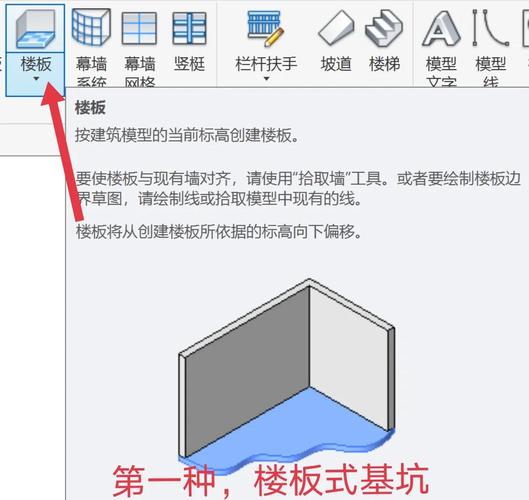
在竞争激烈的建筑行业中,Revit作为一款强大的工具,能够大幅提升设计和项目交付的质量和速度。通过掌握基本操作、使用小技巧并积极解决常见问题,你将能够充分发挥Revit的潜力,助力你的设计事业迈向新的高度。希望本文对你在Revit中的学习和应用有所帮助!
BIM技术是未来的趋势,学习、了解掌握更多BIM前言技术是大势所趋,欢迎更多BIMer加入BIM中文网大家庭(http://www.wanbim.com),一起共同探讨学习BIM技术,了解BIM应用!
相关培训